Alte Screenshots
Hinweis
Auf dieser Seite finden Sie Screenshots des alten Wortgenerators. Sie können die alte Version noch auf der Downloadseite herunterladen, wir empfehlen Ihnen aber die neueste Version des Programms zu benutzen.
Screenshots für die aktuelle Version finden Sie hier.
Im folgenden sehen Sie einige Screenshots das Wort Generators: Das Hauptprogramm, in dem die Grundeinstellungen zu finden sind und die generierten Wörter erscheinen, das Fenster, um die Einstellungen anzupassen und schließlich der erweiterte Modus, mit dem es zum Beispiel möglich ist zufällige Texte zu erstellen. Unten auf der Seite sehen Sie darüber hinaus noch Screenshots der integrierten Zähler für Buchstaben und Silben.
Das Hauptprogramm
Der folgende Screenshots verdeutlicht das Hauptprogramm. Auf der linken Seite können Sie einstellen, wie viele Silben die Worte haben sollen, wie viele Worte auf einmal prodiziert werden und welche Silben für Ihre Worte verwendet werden sollen.
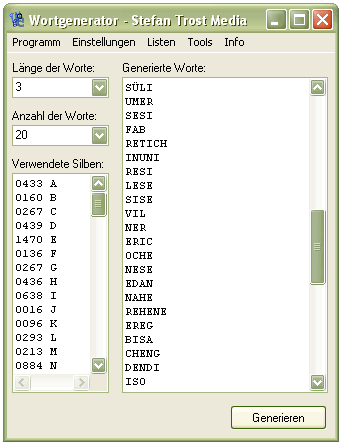
Anschließend können Sie auf "Generieren" klicken. Dann erscheinen die neuen Worte im rechten Kasten.
Einstellungen Anpassen
Unter "Einstellungen" im Menü gelangen Sie zu dem Fenster, das auf dem nächsten Bild zu sehen ist. Hier ist es möglich alle möglichen zusätzlichen Einstellungen vorzunehmen. Soll die Länge zufällig erfolgen? Wie sollen die Wörter ausgegeben werden? Sollen Zeilensprünge verwendet werden? Das sind nur einige Fragen, die hier geklärt werden können.
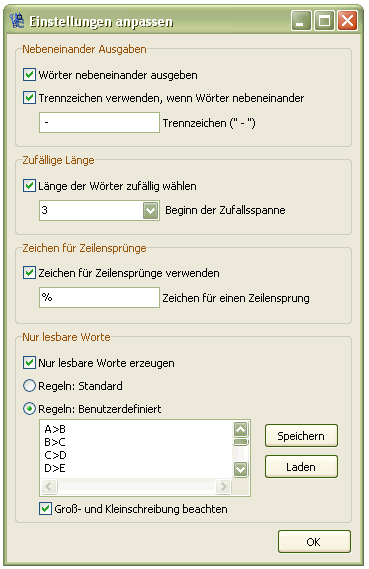
Außerdem können Sie (im Screenshot unten) neben den Standardregeln eigene Regeln aufstellen, welche Buchstaben auf welche in den Worten folgen dürfen. Im Beispiel ist zu sehen, dass nach einem A ein B kommen muss (A>B), nach einem B ein C und nach einem C>D und so weiter. Dies ist eine Möglichkeit, ein kleines Alphabet zu schreiben, das an einem zufälligen Punkt anfängt.
Textgenerator
In diesem Screenshot sehen Sie den erweiterten Modus, mit dem es zum Beispiel möglich ist ganze zufällige Storys oder Geschichten zu schreiben. Das Beispiel zeigt die Beispiellisten, die Sie über die Funktion "Laden" > "Beispiellisten" > "Einfache Sätze" laden können. Natürlich ist auch alles mögliche andere in diese Listen einzutragen.
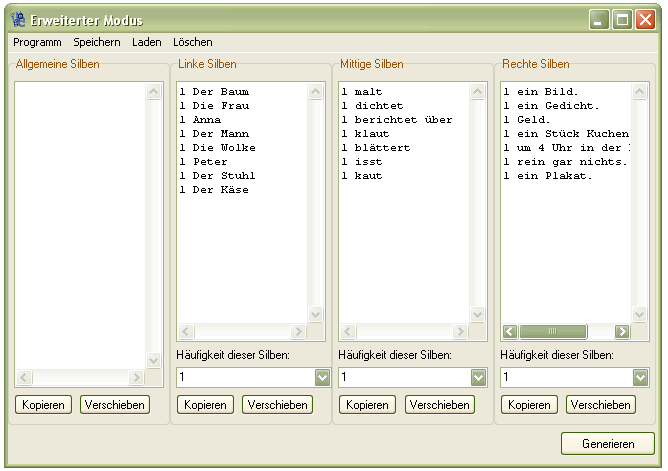
In diesen Modus ist es möglich eine Reihenfolge festzulegen, in der bestimmte Silben in einem Zug erscheinen dürfen. Das Beispiel zeigt, dass jeder Satz mit einem Substantiv beginnen muss, danach ein Prädikat erfolgt und anschließend ein Objekt. Die Definition des deutschen Satzes! Natürlich können Sie in diese Boxen auch andere Silben hinein schreiben oder allgemeine Silben festlegen, die an jeder Stelle des Wortes vorkommen dürfen.
Buchstabenzähler
Im nächsten Screenshot sehen Sie den integrierten Buchstabenzähler, den Sie unter "Tools > Buchstabenzähler" aufrufen kann. In die linke Box können Sie den zu zählenden Text eintippen, laden oder kopieren und danach können Sie auf "Auszählen" Recht unten klicken. Danach erscheint das Ergebnis in der Box in der Mitte.
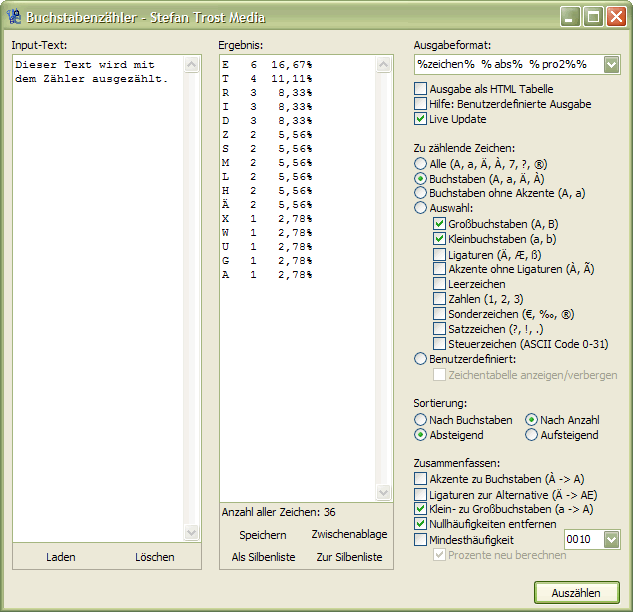
Auf der rechten Seite stehen Ihnen zahlreiche Einstellungen zur Verfügung. Die ersten Einstellungen betreffen das Ausgabeformat, das frei wählbar ist. Danach können Sie auswählen, welche Zeichen in die Zählung mit eingehen sollen. In dem Beispiel werden nur die Buchstaben gezählt, sie können aber genauso gut zahlen, Leerzeichen, Sonderzeichen, Steuerzeichen, Ligaturen auswählen oder sogar unter "Benutzerdefiniert" genau einstellen, welche Zeichen gezählt werden sollen und welche nicht. Darunter wählen Sie die Sortierung, hier wird absteigend nach der Anzahl des Vorkommens im Text sortiert. Zuletzt können Sie einige Einstellungen vornehmen, was das Zusammenfassen des Ergebnisses angeht. Es können Häufigkeiten entfernt werden, die bei Null liegen, Kleinbuchstaben können in Großbuchstaben umgewandelt werden oder es kann zum Beispiel eine Mindesthäufigkeit festgelegt werden, die ein Buchstabe haben muss, um in das Ergebnis einzufließen. Alle weiteren Besonderheiten zum Buchstabenzähler entnehmen Sie bitte der gleichnamigen Rubrik Buchstabenzähler. Mit diesem Buchstabenzähler können sie nur ANSI Buchstaben auszählen. Möchten Sie Unicode Buchstaben auszählen, verwenden Sie bitte den Unicode Zähler. Eine Erklärung zur ANSI und Unicode finden Sie hier.
Silbenzähler für Di- und Trigramme
Ähnlich wie der Buchstabenzähler funktioniert der Silbenzähler, den Sie in diesem Screenshot sehen können. Sie erreichen ihn unter "Tools > Silbenzähler" aus dem Hauptprogramm. Mit dem Silbenzähler für Di- und Trigramme können Sie Zweier- und Dreiersilben eines Textes auszählen. Wenn Sie sich für die echten Silben eines Textes interessieren, müssen Sie den Silbenzähler für echte Silben verwenden. Beachten Sie bitte, dass Sie mit diesem Silbenzähler nur ANSI Buchstaben zählen können. Falls Sie auch Unicode Silben zählen möchten, verwenden Sie bitte den Unicode Zähler. Eine Erklärung zur ANSI und Unicode finden Sie hier.
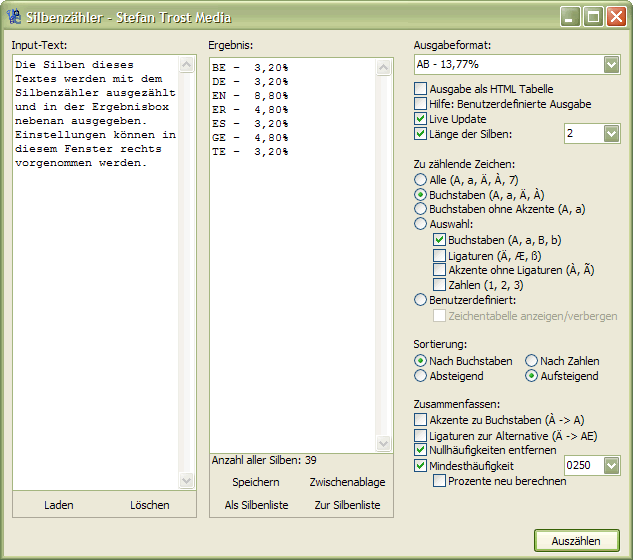
Der Aufbau und die Funktionsweise dieses Fensters sind identisch zum Buchstabenzähler. Allein auf der Seite der Funktionen ergeben sich einige Besonderheiten. Zum Beispiel ist es möglich die Länge der Silben einzustellen. Im Beispiel werden Zweiersilben mit Buchstaben gezählt, diese aufsteigend nach Buchstaben sortiert und es ist eine Mindesthäufigkeit von 2,5% festgelegt worden, daher stehen in der Ergebnisliste auch nur so wenige Einträge. Eine weitere interessante Option ist das "Live Update", mit dem es möglich ist die Änderungen in der Ergebnisliste sofort nach einer Änderungen in den Ausgabeoptionen sichtbar zu machen. Dies erfordert natürlich eine Neuberechnung, welche je nach Länge des Textes ziemlich rechenintensiv sein kann. Sollte es zu Problemen in der Performance kommen, deaktivieren Sie bitte das "Live Update" und klicken auf "Auszählen", nachdem alle Einstellungen vorgenommen wurden. Die weiteren Einzelheiten zum Silbenzähler entnehmen Sie bitte der Rubrik Silbenzähler.
Silbenzähler für echte Silben
Neben dem Silbenzähler für Di- und Trigramme, der Zweier- und Dreiersilben auszählen kann, gibt es auch den Silbenzähler für echte Silben. Dieser ermöglicht es, die Silben nach echten Trennungsregeln zu trennen und entsprechend auszuzählen. Das Wort Silbenzähler ergäbe daher in diesem Zähler die Silben Sil|ben|zäh|ler. Sie erreichen das Tool unter "Tools > Silbenzähler für echte Silben". Der Silbenzähler für echte Silben unterstützt auch Unicode.
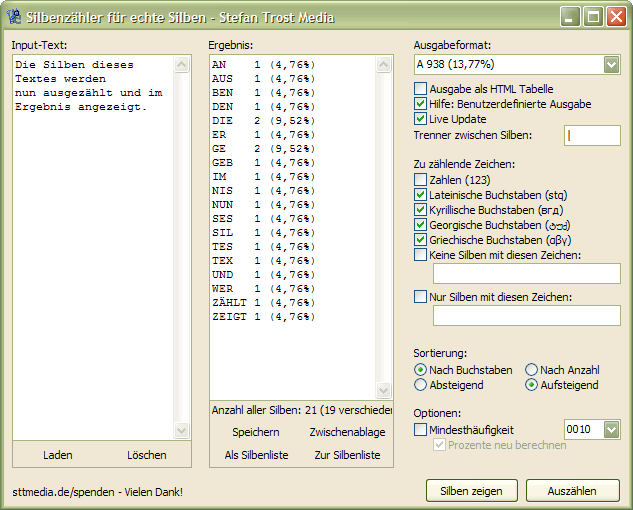
Der Aufbau des Fensters entspricht den anderen Zählern, wieder gibt es aber einige besondere Einstellungen. In der rechten Spalte können Sie beispielsweise angeben, welche Art von Buchstaben oder Zeichen gezählt werden sollen. Zur Auswahl stehen beispielsweise Zahlen, lateinische Buchstaben, kyrillische Buchstaben oder griechische Buchstaben. Darunter können Sie angeben, dass bestimmte Silben die ein oder mehrere besonderes Zeichen enthalten nicht gezählt werden sollen. Genauso ist es möglich nur Silben zu zählen, die ein bestimmtes Zeichen enthalten.
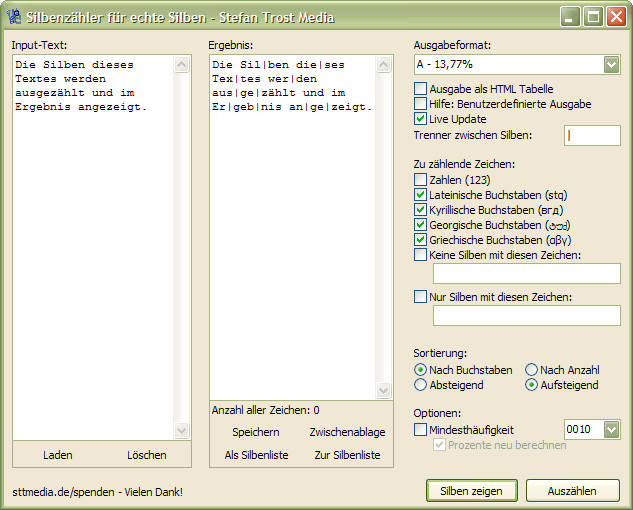
Neben der Schaltfläche "Auszählen" unten rechts, die eine normale Tabelle mit einem Silben erstellt, ist es auch möglich, die Silben einfach anzuzeigen. Klicken Sie dafür einfach auf "Silben zeigen". Das ist die Schaltfläche daneben. In dem Screenshot oben wird diese Funktion demonstriert.
Unicode Zähler
Mit dem Unicode-Zähler können sie dasselbe erreichen, wie mit dem normalen Buchstabenzähler und dem Silbenzähler für Di- und Trigramme. Der einzige Unterschied besteht darin, dass dieser Zähler auch beliebige Unicode-Zeichen unterstützt und es dadurch auch zu anderen Optionen kommt. Sie finden den Unicode-Zähler unter "Tools > Unicode Zähler" im Wortgenerator.
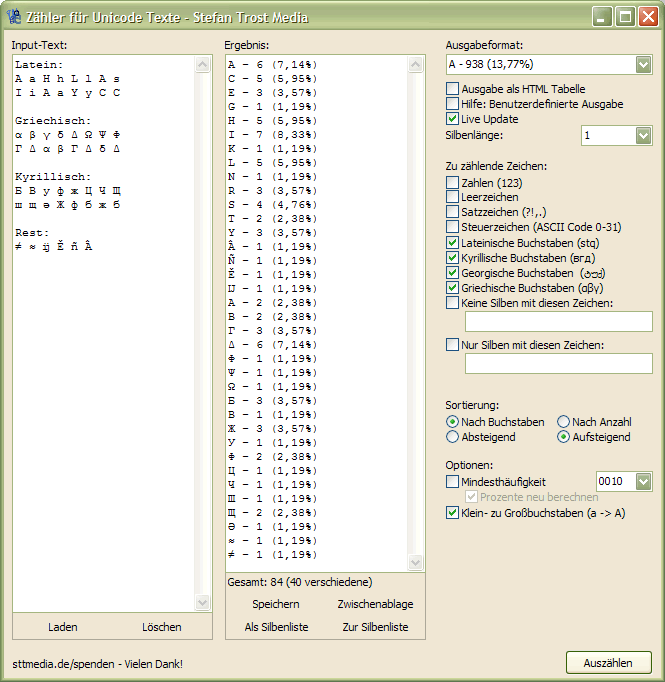
Der Aufbau dieses Zählers entspricht von den Elementen her weitgehend den anderen Zählern. Im Prinzip ist er eine Mischung aus dem Zähler für echte Silben und den Zählern für ANSI Buchstaben. Beispielsweise können Sie auch hier angeben, ob lateinische, kyrillische, georgische oder andere Buchstaben gezählt werden sollen (wie im Silbenzähler für echte Sinne) und es ist beispielsweise möglich, Klein- und Großbuchstaben zusammen zu fassen oder die Satzzeichen gesondert zu behandeln.
Hinweis
Die Screenshots wurden erstellt mit dem Clipboard Saver. Mit diesem Tool speichern Sie automatisch Screenshots in einem beliebigen Format ab und können auch gleichzeitig eine Skalierung der Graphik nach Ihren Wünschen vornehmen.